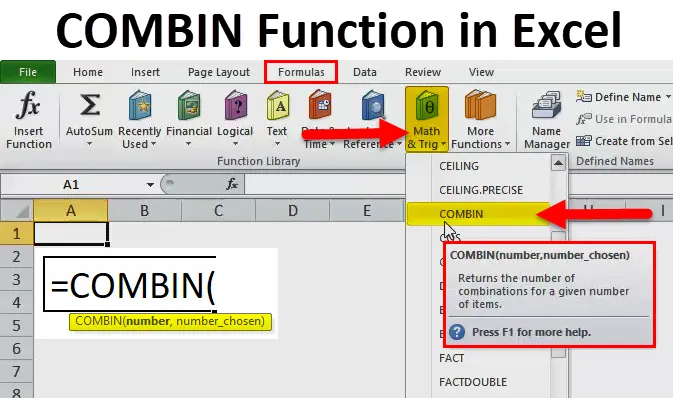
Funkcija COMBIN v Excelu (kazalo)
- COMBIN v Excelu
- KOMBINITE formulo v Excelu
- Kako uporabljati funkcijo COMBIN v Excelu?
COMBIN v Excelu
- Funkcija COMBIN se uporablja kot funkcija delovnega lista v excelu. Gre za vgrajeno funkcijo v excelu, ki jo uvrščamo v funkcijo matematika / trig.
- Koristno je določiti ali izpeljati število kombinacij za določeno skupno število predmetov.
- Ta funkcija je enostavna za uporabo in zelo preprosta.
- Brez ponovitve vrne možno število kombinacij za določeno število predmetov. ali
- Končni rezultat vrne skupno možne kombinacije za število izbranih postavk in številk.
- Funkcija kombiniranja ne upošteva ponovitev istega predmeta.
KOMBINITE formulo v Excelu
Spodaj je formula COMBIN v Excelu:
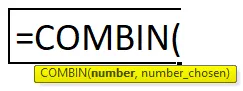
Če sta oba argumenta obvezna parametra, ju je treba vnesti, da dobimo želeni rezultat.
- Število ali n: To je število predmetov ali pa je število predmetov v množici
Opomba: Biti mora enak ali večji od števila_hosen.
- Number_chosen ali k: je število elementov v kombinaciji ali je število elementov v vsaki od kombinacij
Kako uporabljati funkcijo COMBIN v Excelu?
Funkcija COMBIN v Excelu se lahko uporablja kot funkcija delovnega lista in kot funkcija VBA. Tu je nekaj primerov funkcije COMBIN za razumevanje delovanja funkcije COMBIN v Excelu.
To predlogo COMBIN Function Excel lahko prenesete tukaj - COMBIN Function Excel PredlogaPrimer # 1 - Funkcija COMBIN za vrednost besedila
Recimo, da imam šest elementov, to so K, L, M, N, O, P
Želim v kombinaciji 2.
Tukaj želim vedeti kombinacije dveh črk, ki so možne s seznama (K, L, M, N, O, P)
Lahko ga izračunamo enostavno po formuli COMBIN.
Izberite celico D10, kjer je treba uporabiti funkcijo COMBIN.
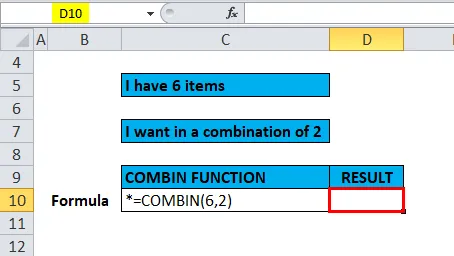
Kliknite funkcijsko tipko za vstavljanje (fx) v orodni vrstici formule, prikazalo se bo pogovorno okno, v polje za iskanje vtipkajte ključno besedo "COMBIN", funkcija COMBIN se bo prikazala v izbirnem polju s funkcijo. Dvokliknite funkcijo COMBIN .
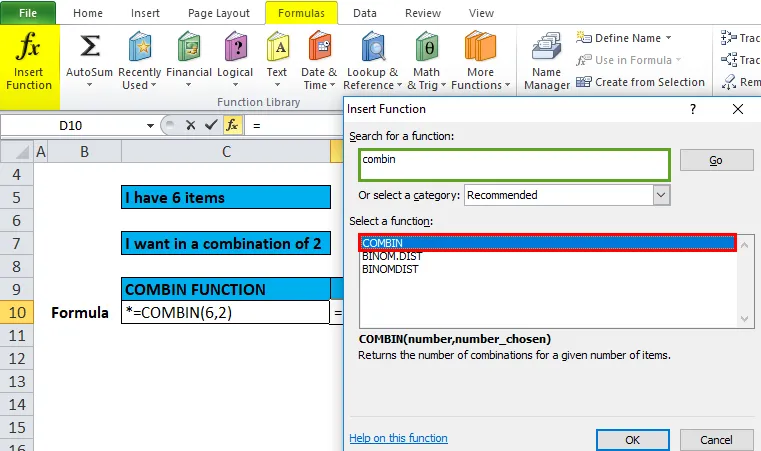
Pojavi se pogovorno okno, v katerem je treba izpolniti ali vnesti argumente (število in število_odločitev) za funkcijo COMBIN.
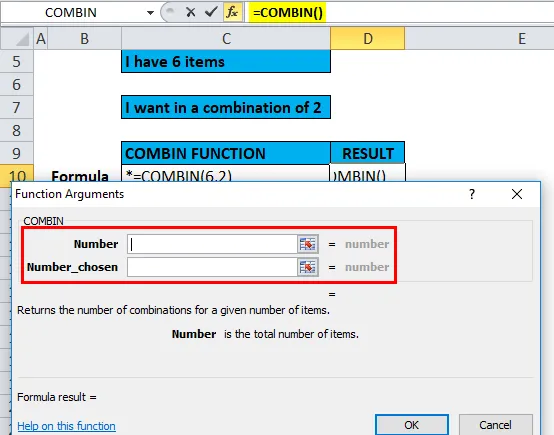
Tu je argument številke 6, medtem ko je vrednost number_chosen vrednost 2.
tj. COMBIN (6, 2) se uporablja za ugotovitev možnega števila kombinacij.
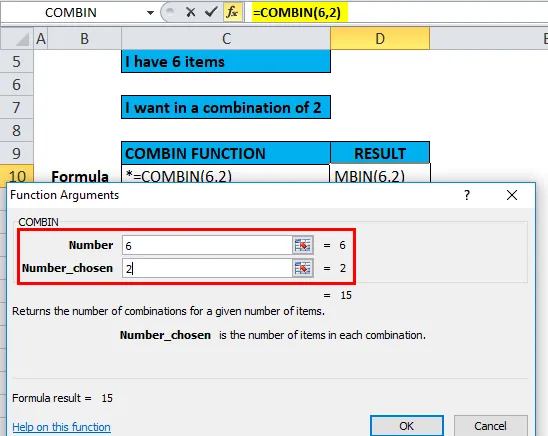
Rezultat ali vrne vrednost 15 .
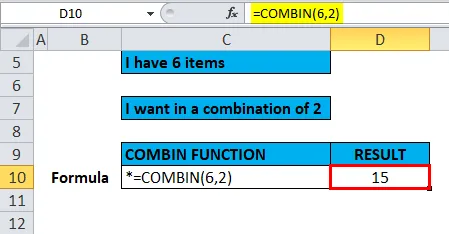
15 spodaj navedena kombinacija je možna.
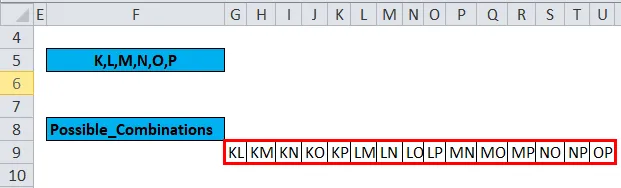
Tukaj ni pomemben notranji vrstni red elementov, zato je razlog (K, L) in (L, K) ista kombinacija.
Zdaj uporabimo formulo COMBIN v excelu, da ugotovimo število kombinacij brez ponovitev za ostala števila predmetov, vzetih iz niza 6.
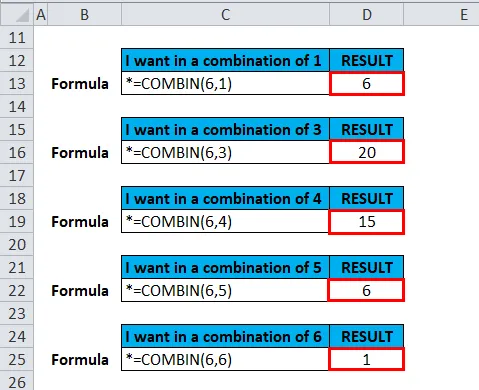
Primer # 2 - Funkcija COMBIN za numerično vrednost
V Excelovem listu imam številke od 1 do 7
torej 1, 2, 3, 4, 5, 6, 7
Želim v kombinaciji 2.
Tu želim vedeti kombinacije dvomestnih številk, ki so možne s seznama (1, 2, 3, 4, 5, 6, 7).
Lahko ga izračunamo enostavno po formuli COMBIN.
Izberite celico D7, kjer je treba uporabiti funkcijo COMBIN.
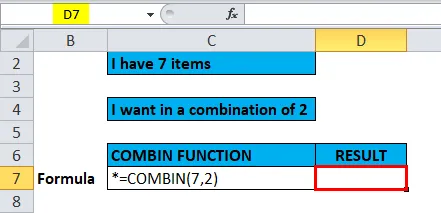
Kliknite funkcijsko tipko za vstavljanje (fx) v orodni vrstici formule, prikazalo se bo pogovorno okno, v polje za iskanje vtipkajte ključno besedo "COMBIN", funkcija COMBIN se bo prikazala v izbirnem polju s funkcijo. Dvokliknite funkcijo COMBIN .
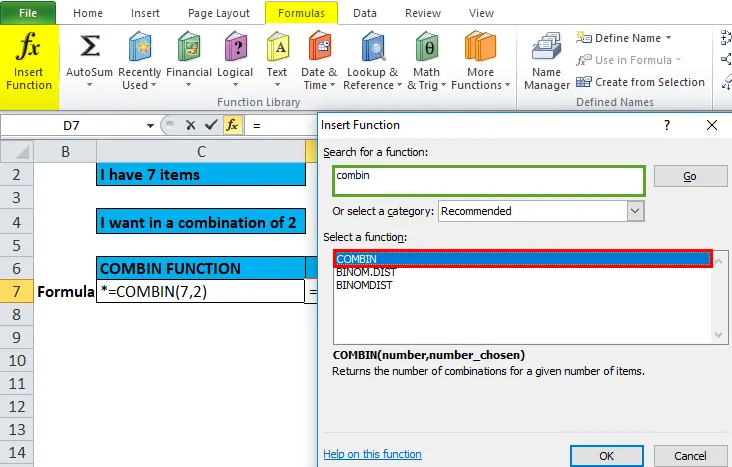
Pojavi se pogovorno okno, v katerem je treba izpolniti ali vnesti argumente (število in število_odločitev) za funkcijo COMBIN.
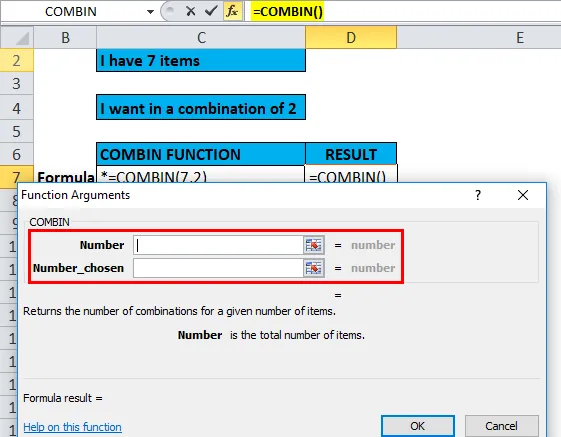
Tu je argument številka 7, medtem ko je vrednost number_chosen vrednost 2.
tj. COMBIN (7, 2) se uporablja za ugotovitev možnega števila kombinacij.
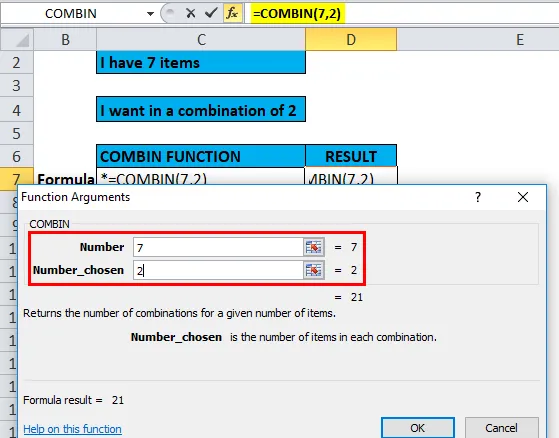
Rezultat ali vrne vrednost 21.
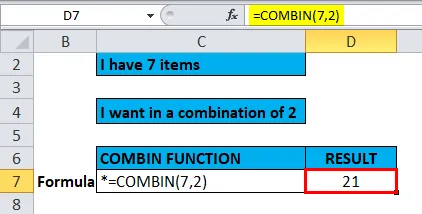
21 spodaj navedena kombinacija je možna.
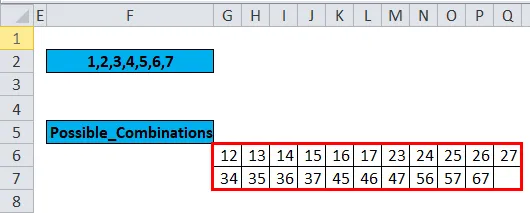
Tukaj ni pomemben notranji vrstni red številk, zato je razlog (1, 2) in (2, 1) ista kombinacija.
Zdaj uporabimo formulo COMBIN v excelu, da ugotovimo število kombinacij brez ponovitev za ostala števila predmetov, vzetih iz nabora 7.
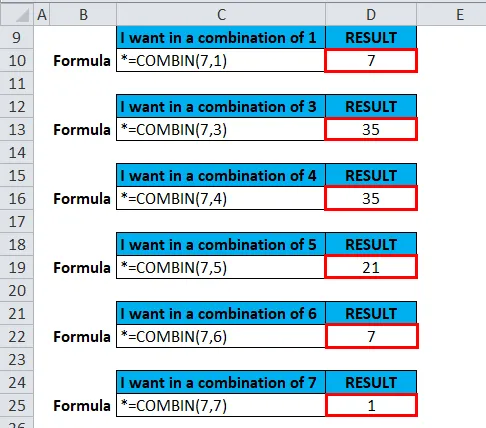
Primer # 3
V tem primeru moram ugotoviti, koliko ekip je možnih v skupini treh od devetih igralcev?
Tu imam skupno število igralcev. torej 9
Želim v kombinaciji 3.
Tukaj želim vedeti kombinacije trimestnih, ki so možne od 9 igralcev.
Lahko ga izračunamo enostavno po formuli COMBIN.
Izberite celico "C9", v kateri je uporabljena funkcija COMBIN.
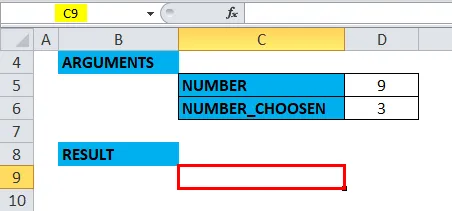
V meniju Math & Trig Functions izberite COMBIN, da odprete pogovorno okno Funkcijski argumenti.
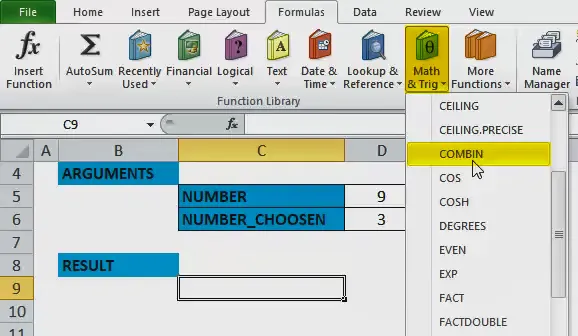
V pogovornem oknu Argumenti funkcij vnesite ustrezne vrednosti za argumente.
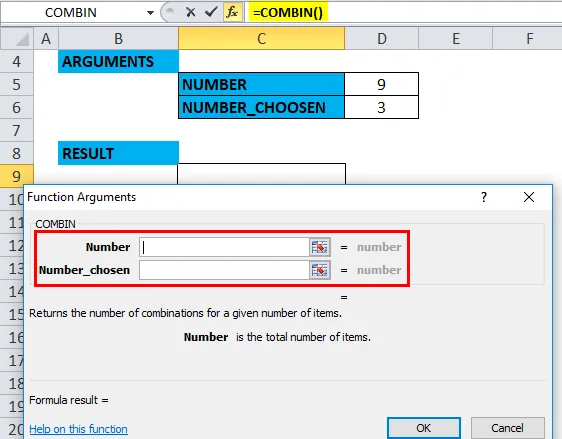
V argument Število vnesite 9.
V argument Number_chosen vnesite 3.
tj = COMBIN (9, 3)
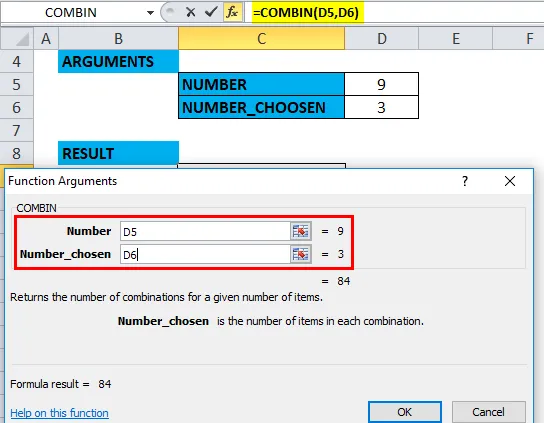
Z vrednostmi, vnesenimi za oba argumenta, se odgovor 84 pojavi v pogovornem oknu.
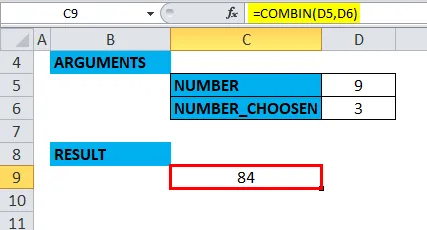
Ne smemo pozabiti na funkcijo COMBIN v Excelu
- Upoštevajte, da če je kateri koli argument, tj. (Število, število_ odstavek) v funkciji COMBIN, naveden kot decimalna vrednost, jih funkcija COMBIN prireže na cela števila.
- V funkciji Combin, COMBIN (število, število_chosen) , če sta argument števil in število_chosen NON-NUMERIC VALUE, bo funkcija COMBIN vrnila # VALUE! Napaka
- Napaka #NUM nastane, če je dobavljeni argument številke manjši od 0 ali negativne vrednosti ali če je izbrani argument manjši od 0 ali večji od argumenta številke.
EG
= COMBIN (-1, 2) = # NUM!
= COMBIN (1, 2) = # NUM!
= COMBIN ("BESEDILO", 2) = # VALUE!
= COMBIN (2, "BESEDILO") = # VALUE!
- Če je kateri koli argument, tj. Število_chosen ali številčni argument v kombinaciji funkcije, manjši od 0, bo funkcija COMBIN vrnila # NUM! Napaka
- Excel COMBIN in COMBIN funkcija izračunata številne možne kombinacije niza predmetov ali števila elementov. Edina razlika med temi funkcijami je, da funkcija COMBIN šteje ponovitve kombinacij, medtem ko funkcija COMBIN ne šteje ponovitve.
EG
Na primer, v nizu 3 predmetov, X, Y, Z. koliko kombinacij dveh predmetov obstaja?
Funkcija Combin vrne rezultat 3 (kombinacije: XY, XZ, YZ);
Ker funkcija COMBIN vrne rezultat 6 (kombinacije: XX, XY, XZ, YY, YZ, ZZ)
- Kombinacija je vsaka podmnožica elementov ali nizov, ne glede na njihov notranji vrstni red. Kombinacije se razlikujejo od permutacij, pri permutacijah je pomemben notranji red.
- Pri funkciji COMBIN notranji vrstni red ni pomemben.
Priporočeni članki
To je vodnik za COMBIN v Excelu. Tukaj razpravljamo o formuli COMBIN v Excelu in kako uporabljati funkcijo COMBIN v Excelu skupaj s praktičnimi primeri in naloženo predlogo Excela. Ogledate si lahko tudi druge naše predlagane članke -
- Kako uporabljati funkcijo XIRR v Excelu?
- Kako uporabljati formulo NOT v Excelu?
- Vodnik o TRANSPOSE v Excelu
- Najboljše uporabe IN v Excelu